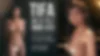Final Fantasy VII Remake
Final Fantasy VII Remake — eine Neuauflage des japanischen Rollenspiels Final Fantasy VII aus dem Jahr 1997. Fans des Kult-JRPG und Neulinge, die mit der Serie... Mehr erfahren
Farbkorrektur
-
www.nexusmods.comHerunterladenPasswort für das Archiv: vgtimes
Zwischenschatten.
Der einzige Farbwechsel, den Sie jemals brauchen werden.
Farbkorrektur und Kontrasteinstellungen verbessern die Klarheit des Spiels erheblich.
Schritt 1: Laden Sie Reshade von reshade.me herunter und befolgen Sie die Anweisungen des Installationsprogramms.
(Die exe-Datei des Spiels befindet sich in /Final fantasy vii remake intergrade/end/binaries/win64.)
Schritt 2: Installieren Sie alle zusätzlichen Shader, wenn Sie gefragt werden, welche Optionen Sie auswählen möchten.
Schritt 2: Ziehen Sie meine voreingestellte Datei nach der Installation von Reshade in den gleichen Ordner wie die Spiel-Exe.
Schritt 3: Wenn meine Voreinstellung nicht geladen wird, klicken Sie im Spiel auf „Ende“, dann auf „Tutorial überspringen“ und wählen Sie „intergrade2“ aus dem Dropdown-Menü.
Intershade.
Единственное изменение цвета, которое вам когда-либо понадобится.
Коррекция цвета, настройки контрастности значительно улучшают четкость игры.
Шаг 1. Загрузите reshade с reshade.me и следуйте инструкциям установщика.
(Файл games exe находится в / Final fantasy vii remake intergrade / end / binaries / win64.)
Шаг 2: Установите все дополнительные шейдеры, когда вас спросят, какие параметры выбрать.
Шаг 2: Перетащите мой файл предустановок в ту же папку, что и игра exe после установки reshade.
Шаг 3: Если мой пресет не загружается, нажмите «Конец» в игре, затем нажмите skip tutorial и в раскрывающемся меню выберите «intergrade2».
Nützliche Links:







![Final Fantasy VII Remake — Trainer (+24) [1.0]](https://files.vgtimes.com/download/posts/2021-12/thumbs/1640506269_4i2i8j8xpswypd-no-0gww.webp)